10 combinaisons de touches Bizarre dans Word 2013
Parole a été autour depuis environ 35 ans maintenant. Même de retour dans les vieux jours, peu de gens ont utilisé ces combinaisons de touches. Pourtant, ils existent tous encore dans Word 2013, toujours prête et capable de mener à bien votre volonté.
Sommaire
Certains d'entre eux sont à portée de main de savoir, commandes à une touche qui peut obtenir les choses rapidement dans Word. Certains d'entre eux sont à portée de main de savoir que lorsque vous avez accidentellement appuyé et d'émerveillement, “ Que diable ”?;
  Agrandir Agrandir1 Maj + F3 - Modifier la casseMaj + F3 est le raccourci clavier Changer la casse. Tout texte sélectionné, ou le mot sur lequel le curseur clignote cure-dents est affectée: Appuyez sur Maj + F3 une fois pour aller tout CAPS, encore une fois d'aller Initial Caps, et encore pour aller tout en minuscules. | 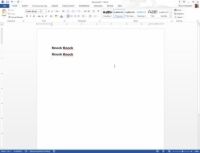  Agrandir Agrandir2 F4 - RépétezLa touche F4 est la touche de répétition. Essayez ceci: Type Toc Toc et appuyez sur la touche Entrée. Appuyez sur la touche F4 et les répétitions de texte. Il fonctionne de façon similaire à la commande Répéter Ctrl + Y. Alors, quelle est la différence? F4 est plus facile de taper. | 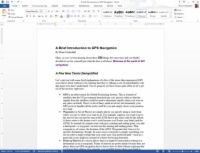  Agrandir Agrandir3 Maj + F4 - Répétez TrouverLes anciennes versions de Word sélectionnée boutons spéciaux sur le bas de la barre de défilement vertical. Vous pouvez les utiliser pour rechercher du texte, haut ou le bas. Ces boutons ont été enlevés dans Word 2013, donc tout ce qui reste est le raccourci clavier Maj + F4, répétez les trouver. Une fois que vous trouver un morceau de texte et vous avez fermé la boîte de dialogue Rechercher ou que la navigation volet chose, appuyez sur Maj + F4 pour trouver le prochain morceau correspondant de texte dans votre document. |
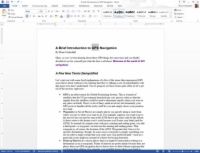  Agrandir Agrandir4 Maj + F5 - RetourUne autre combinaison de touches bizarre qui est utile de savoir est Maj + F5. Utilisez-le pour retourner à l'endroit où vous la dernière fois éditée. Appuyez à nouveau pour visiter l'endroit avant cela, mais après trois fois, Maj + F5 vous retourne à l'endroit où vous avez commencé. | 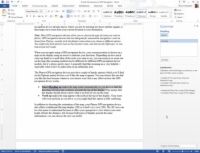  Agrandir Agrandir5 F7 - Document ProofingAvant on-the-fly vérification orthographique était populaire, il y avait Spell Check Mode. Voilà où vous avez terminé votre document, puis Parole vous a aidé à avancer péniblement à travers elle, l'erreur par erreur, pour mettre en évidence vos fautes de frappe et d'offrir des suggestions. La touche F7 vous fournit une explosion dans ce passé. Appuyez sur la touche F7 pour passer en mode document Proofing. Parole vous emmène immédiatement au mot mal orthographié suivant dans votre document. Utilisez le volet orthographe de choisir un mot de remplacement, ignorer le mot, ajouter le mot au dictionnaire, et ainsi de suite. | 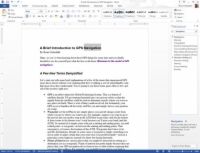  Agrandir Agrandir6 Maj + F7 - ThésaurusBesoin d'un autre mot? Utilisez le volet Parole Thesaurus. Cependant, il est souvent une douleur pour arriver à ce volet. La plupart des gens ne peuvent pas se rappeler où la commande est Thesaurus. Mais il ya un moyen plus simple pour accéder au Thésaurus. Cliquez sur le mot que vous voulez remplacer et appuyez sur Maj + F7. Ta-da! Il ya le volet Thesaurus avec toutes ses propositions alternatives. |
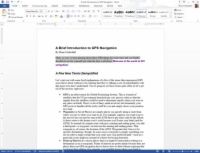  Agrandir Agrandir7 F8 - Sélectionnez TexteLe F8 remplit deux fonctions sélection de texte. Tout d'abord, il est utilisé pour jeter l'ancre et de commencer la sélection de texte. Lorsque vous appuyez sur la touche F8, utilisez les touches de navigation de texte clavier ou la souris pour sélectionner du texte. Le texte est mis en évidence à partir de l'endroit où vous avez appuyé sur la touche F8 à l'endroit où vous déplacez le curseur ou cliquez sur la souris. F8 peut aussi pousser une sélection: Appuyez sur la touche F8 deux fois pour sélectionner un mot, trois fois pour sélectionner une phrase, quatre fois (il n'y a pas de mot tel que quarce) pour sélectionner un paragraphe, et cinq fois (coing) pour sélectionner le document en entier . | 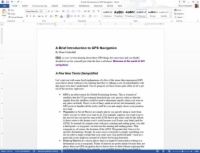  Agrandir Agrandir8 Maj + F8 - Shrink SélectionLa combinaison Maj + touche F8 fait le contraire de la touche F8. Par exemple, au lieu de plus en plus une sélection, il se rétracte une sélection. Voici toutes les façons que vous pouvez mettre Maj + F8 au travail: Lorsque l'ensemble du document est sélectionné, appuyez sur Maj + F8 pour sélectionner seulement le paragraphe courant. Lorsque le paragraphe actuel est sélectionné, appuyez sur Maj + F8 pour sélectionner seulement la peine actuelle. Lorsque la peine actuelle est sélectionné, appuyez sur Maj + F8 pour sélectionner seulement le mot courant. Lorsque le mot courant est sélectionné, appuyez sur Maj + F8 pour désélectionner ce mot. | 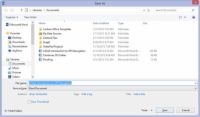  Agrandir Agrandir9 F12 - Enregistrer sousVous pourriez être appuyé accidentellement sur la touche F12, puis demanda où que Enregistrer sous boîte de dialogue est venu. Avoir une seule touche représentent la commande Enregistrer sous est à portée de main. Sinon, vous devez remuer que la souris pour le menu Fichier, puis Enregistrer sous ou Exporter ou quoi ils appellent ces jours-ci. |
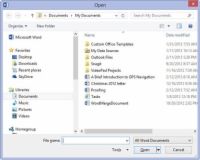  Agrandir Agrandir10 Ctrl + F12 - OuvrirLes bonnes nouvelles sur Ctrl + F12 est qu'il est pas redondant à la commande Ctrl + O. Ctrl + O est censé être la commande Ouvrir, convoquant la boîte de dialogue Ouvrir. Dans Word 2013, Ctrl + S affiche l'écran Open - il est pas la même chose. Ctrl + F12, cependant, vous emmène directement à la boîte de dialogue Ouvrir. |






